La gestión de datos en Excel puede ser desafiante, especialmente cuando se trata de optimizar las entradas de manera eficiente. Con las técnicas adecuadas, puedes mejorar significativamente tu flujo de trabajo. En esta guía, aprenderás cómo personalizar los métodos de entrada en Excel para aumentar tu eficiencia. ¡Prepárate para sumergirte en el mundo de los atajos de teclado y las funciones especiales de Excel!
Principales conclusiones
- Con la tecla de mayúsculas y Enter puedes cambiar el orden de entrada.
- Puedes personalizar el cambio de dirección estándar después de presionar la tecla Enter.
- La tecla de control te permite aplicar entradas a varias celdas al mismo tiempo.
- Con la tecla ALT puedes ingresar múltiples filas dentro de una celda.
Guía paso a paso
Control más efectivo de las entradas en Excel
Para entender cómo puedes optimizar tus entradas en Excel, comencemos explorando un ejemplo sencillo. Abre tu archivo de ejemplo "Ejemplo de entrada" que tienes a tu disposición. Encontrarás una hoja en blanco con espacio para tus entradas.
Empieza ingresando datos en una celda y confirmando con la tecla Enter. Por defecto, el cursor se moverá hacia abajo. Por ejemplo, puedes ingresar 60% en una celda y luego presionar Enter, lo que hará que el enfoque pase a la siguiente fila.
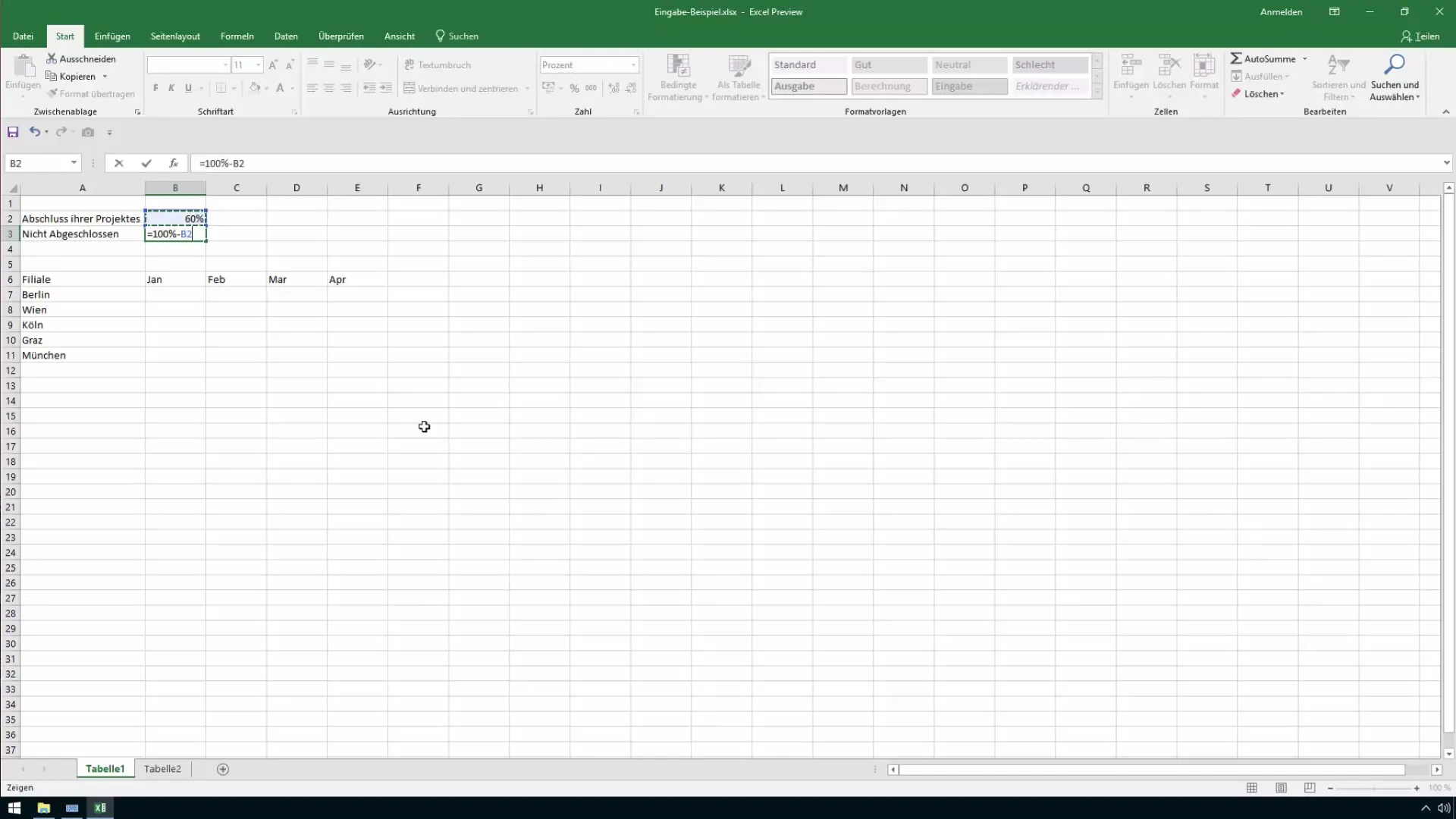
Sin embargo, si tu objetivo es no moverte hacia abajo sino hacia arriba, puedes lograrlo manteniendo presionada la tecla de mayúsculas y luego presionando Enter. Esto te permitirá navegar de manera más eficiente dentro de tus celdas.
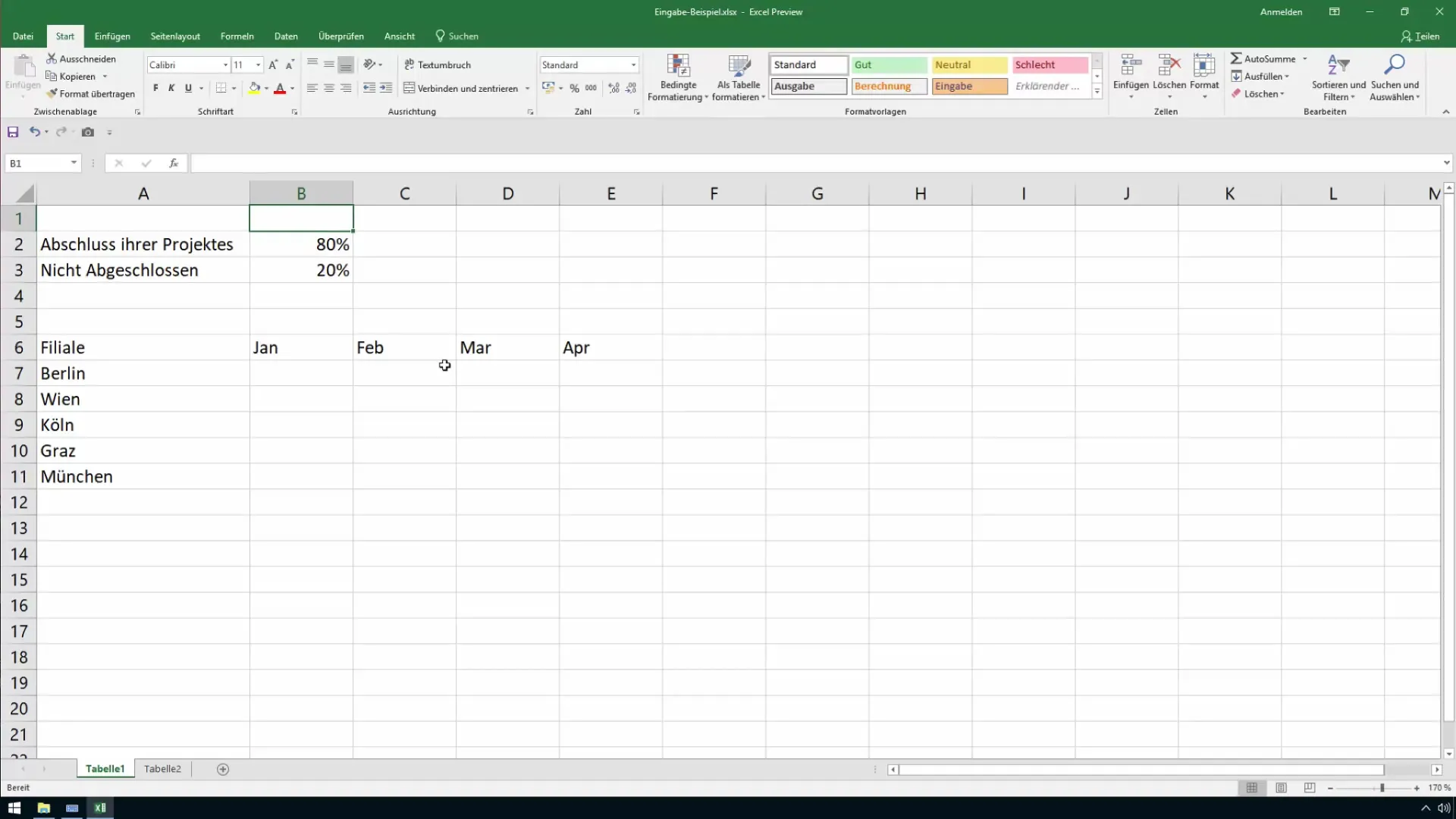
Trabajando con celdas adyacentes
A veces queremos ingresar datos uno al lado del otro, por ejemplo, para números de meses. Para cambiar entre las celdas, puedes utilizar las teclas de flecha. También hay una opción para configurar la tecla Enter de manera que no mueva el cursor hacia abajo, sino a la derecha. Ve a Archivo, luego a Opciones, y haz clic en "Avanzadas". Allí encontrarás la opción "Desplazar la selección después de presionar Enter", que te permitirá cambiar la dirección del movimiento.
Al ingresar un valor y confirmar con Enter, el foco se moverá a la celda siguiente a la derecha de la actual. Esta configuración puede acelerar significativamente tus procesos de entrada, especialmente con grandes cantidades de datos.
Acceso rápido a valores aleatorios
Los valores aleatorios pueden ser útiles en muchos escenarios, ya sea para simulaciones o simplemente para llenar datos. Para ingresarlos rápidamente en Excel, utiliza la función "Número aleatorio". Simplemente especifica el rango aleatorio entre 100 y 800. En lugar de llenar manualmente cada celda, puedes seleccionar directamente el rango que necesitas.
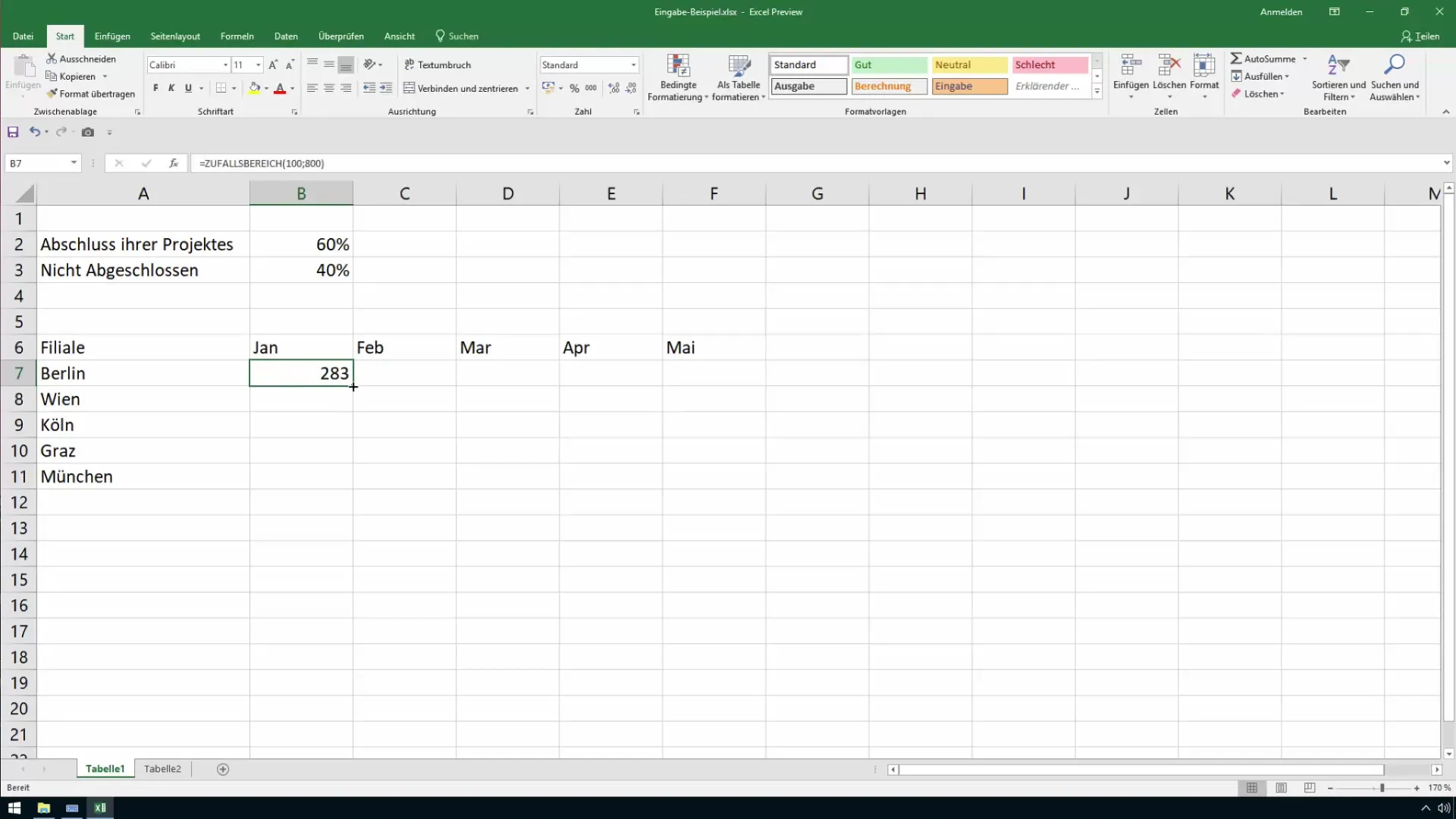
Ingresando "=RANGOALEATORIO(100,800)" y presionando Enter, llenarás una celda. Si deseas aplicarlo a varias celdas, mantén presionada la tecla Ctrl mientras presionas Enter. Este método copiará automáticamente la fórmula en todas las celdas seleccionadas.
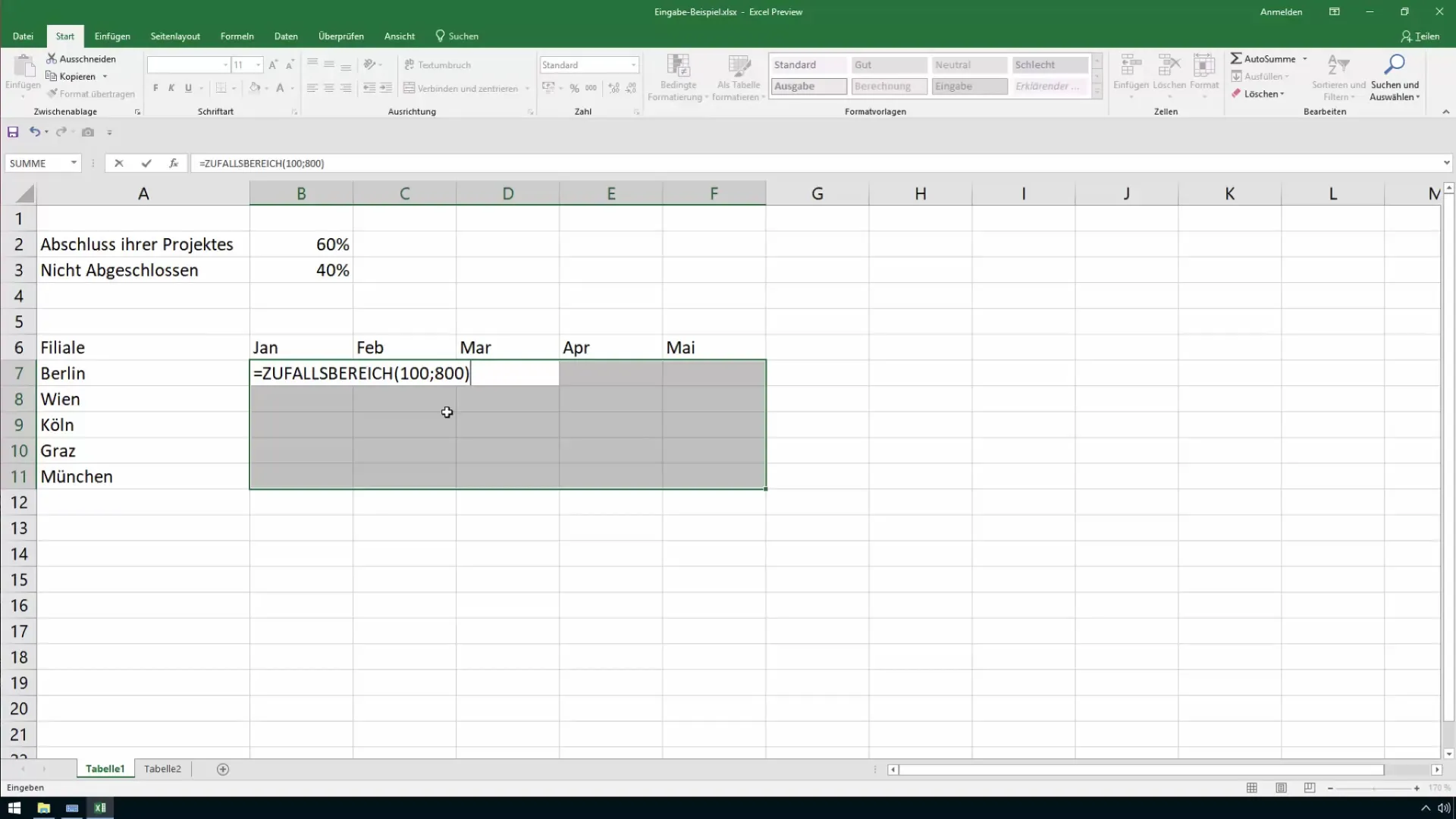
Manteniendo las entradas sin salir de la celda
Si deseas que el cursor no salga de la celda después de una entrada, también puedes usar la tecla de control. Por ejemplo, ingresa 70%, mantén presionada la tecla Ctrl y presiona Enter. Verás que el valor se actualiza pero la celda permanece activa.
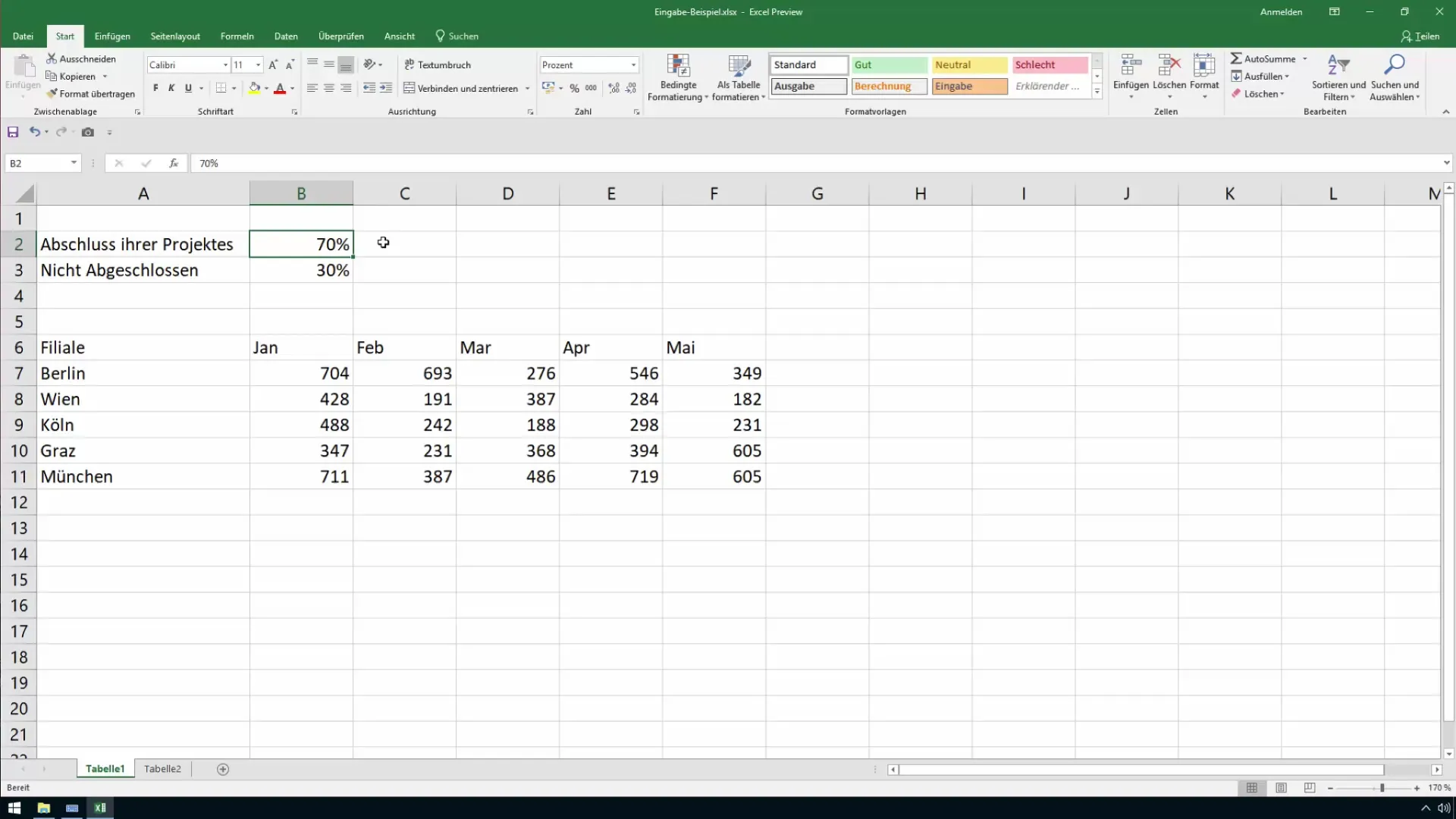
Repite esto para otras entradas y aumenta tu eficiencia sin tener que navegar constantemente entre celdas.
Uso de la tecla ALT para saltos de línea
En Excel, también es posible ingresar varias líneas dentro de una celda. Por ejemplo, si deseas ingresar texto y crear un salto de línea, mantén presionada la tecla ALT y presiona Enter. Esto te permitirá organizar diferentes informaciones dentro de una celda.
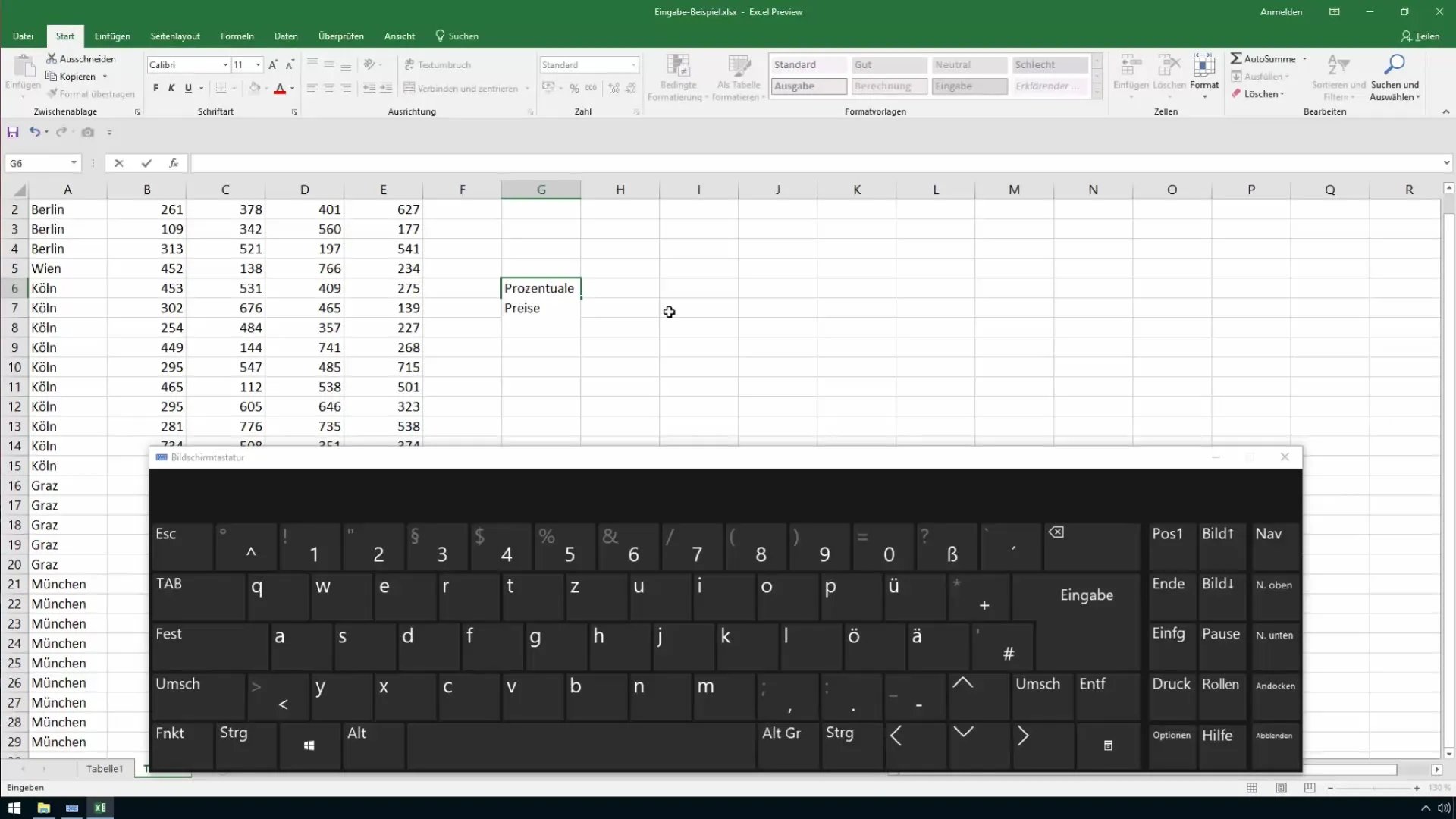
Cuando sales de la celda, se ajustará automáticamente en altura para que toda la información siga siendo visible.
Resumen
Con estos métodos puedes ingresar tus datos en Excel de manera más rápida y eficiente. Utiliza la combinación de teclas de control y variaciones en las opciones de entrada para mejorar significativamente tus flujos de trabajo. De esta forma, Excel se convierte en una herramienta aún más poderosa en tu trabajo diario.
Preguntas frecuentes
¿Cómo puedo cambiar la dirección a la que se desplaza el cursor después de presionar la tecla Enter?Ve a Archivo > Opciones > Avanzadas y modifica la configuración en "Mover la selección tras presionar Enter".
¿Puedo ingresar datos en varias celdas a la vez?Sí, seleccionando el rango de celdas necesario y manteniendo presionada la tecla Control mientras presionas Enter.
¿Cómo puedo introducir un salto de línea dentro de una celda?Mantén presionada la tecla ALT y presiona Enter para generar un salto de línea en la celda.
¿Qué es la función "Aleatorioentre" y cómo la utilizo?"=Aleatorioentre(100,800)" genera valores aleatorios entre 100 y 800 y puede aplicarse a varias celdas.


